このページではNoxPlayerインストール後の、最初の起動からアプリの入れ方と、アンインストール(消し方)の簡単な使い方を紹介していきます。
androidアプリを利用する場合「Googleアカウント」が必要になるので持っていない方は新規でGoogleアカウントを作成しておいてください。
NoxPlayerにアプリをインストール
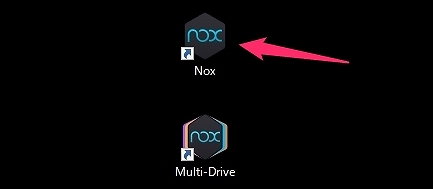
インストールしたNoxPlayerを起動
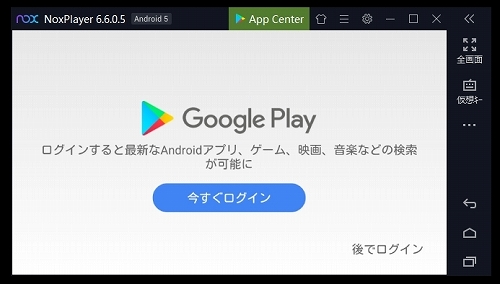
最初に起動するとGoogleアカウントのログイン画面になります。
Googleアカウントがない方は新規でアカウントを作成してください、直ぐ作ることができます。Googleアカウントの作り方はこちら
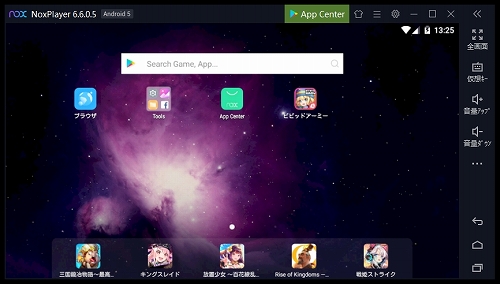
これでパソコンの中にandroid環境ができました。
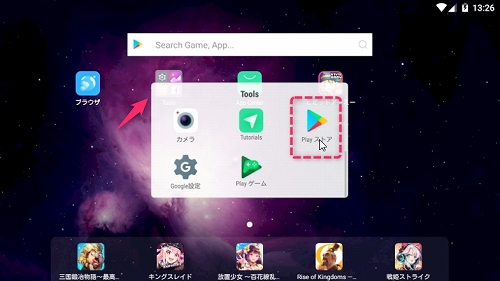
アイコン一覧にある「Tools」の中に「Playストア」があるので選択。
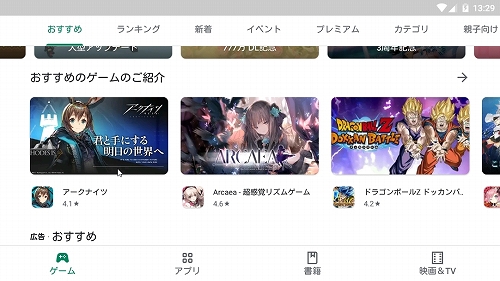
これでPlayストアアプリが起動するので、希望のアプリを検索などで探してインストールを進めてください。
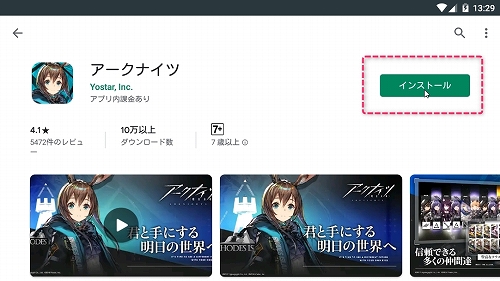
希望のアプリのページ行くとインストールアイコンがあるのでそれを選択。
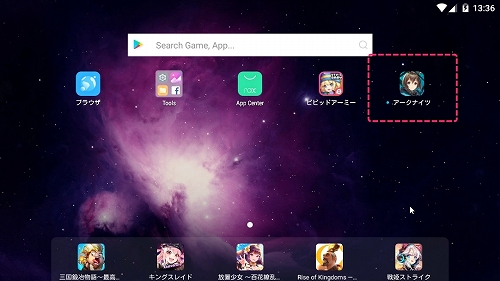
これでNoxPlayerエミュの中にアプリをインストールすることができました。
アプリの消し方(アンインストール)
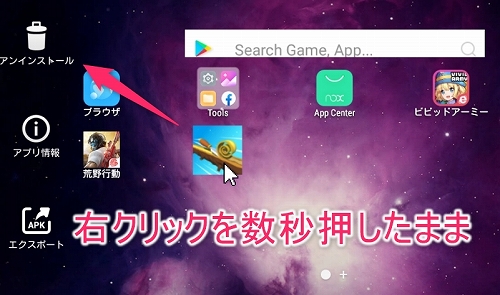
アンインストールしたいアプリの上で、マウスの右クリックを数秒押したまますると
左にアンインストールアイコンが出現します。
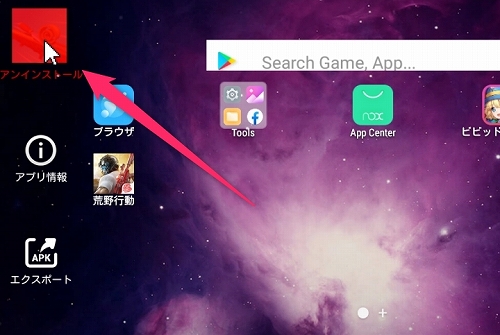
アンインストールアイコンに、消したいアプリのアイコンを右クリックを押したままスライドして持っていきます。
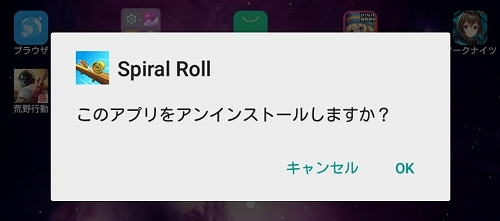
アンインストールの確認が出てくるのでOKを選択。
これでいらないアプリを消すことができました。
もしうまくアンインストールできない場合は下の方法で試してみてください。
もう一つの消し方
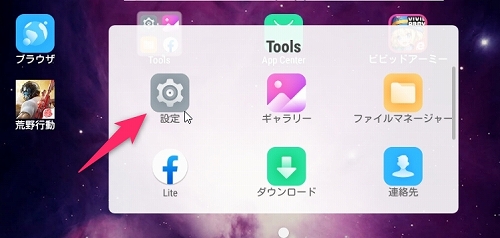
Toolsの中にある設定からもアプリをアンインストールすることができます。
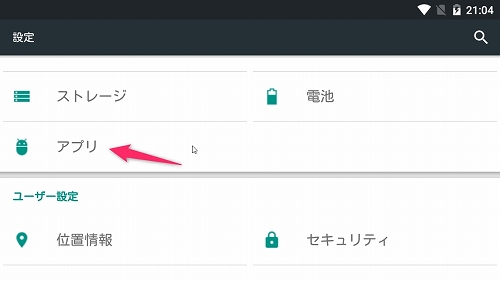
設定の中にある「アプリ」を選択。
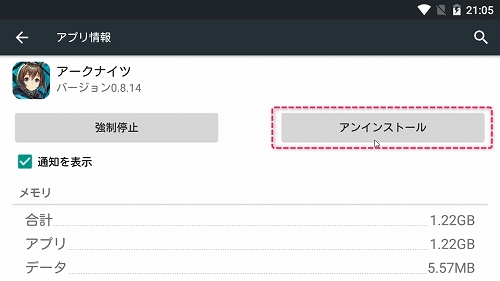
アプリ一覧から消したいアプリを選択し、アンインストールを選択。
この方法でもいらない不要なアプリを消すことができます。
